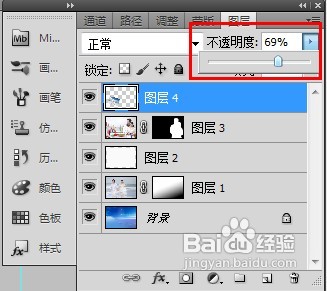1、打开蓝色背景,并把第一张婚纱照导入背景中


2、【ctrl+t】适当调整婚纱照大小钱砀渝测(根据你的背景图和前景图合理构图,这个没法简单的讲出来),放到合适的位置,调整婚纱照片的不透明度为45%(自己把握哦)
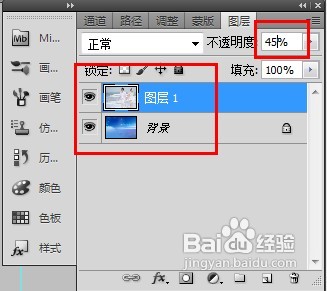

3、点击图层下端的【为图殿秩痊肭层添加蒙版】,并使用【渐变工具】在蒙蔽中创建黑白渐变,在你婚纱照的下方向中心拖拉,隐藏婚纱照下端
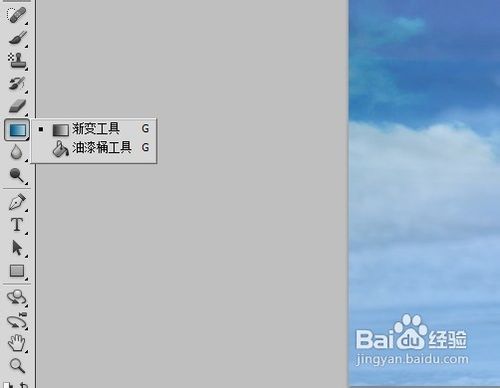
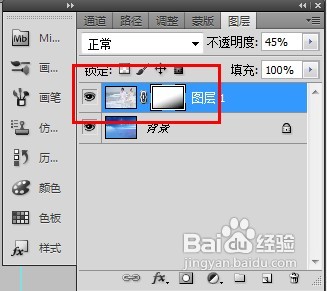

4、新建图层【图层2】,并填充为白色,然后降低该图层的【不透明度】为20%(适当调整),使图片中出现明显的层次感
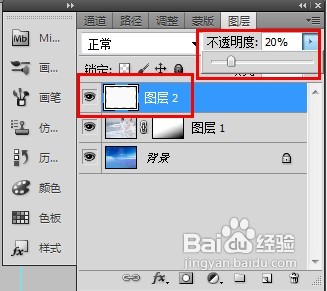

5、导入第二张婚纱照片
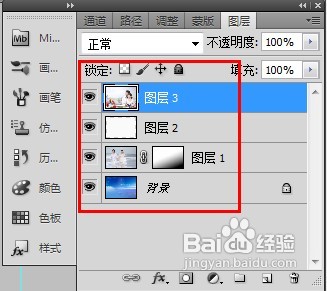
6、使用【锁套】-【多边形锁套工具】套住照片中的人像部分
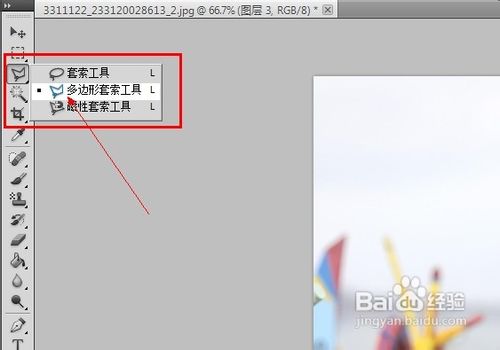

7、设置锁套的【羽化】程度为6%
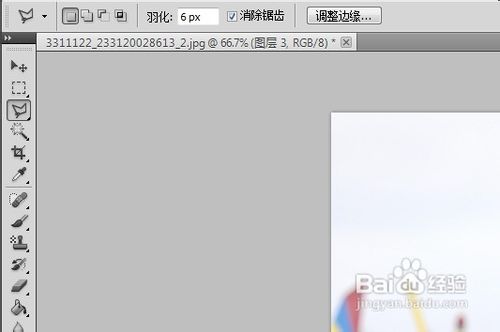
8、为新加照片图层添加蒙版,填充为白色,隐藏未选择部分
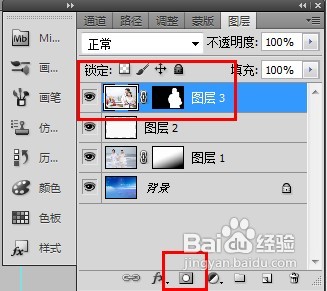

9、添加第3张照片
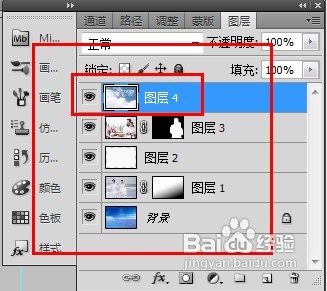
10、使用【编辑】-【自由变换】调整照片大小和倾斜度
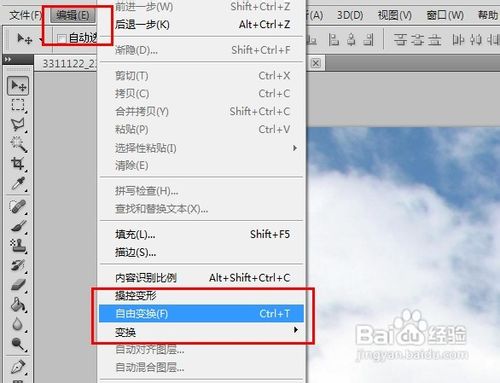

11、适当调整新图层的【不透明度】,虚化新图层,到此多张婚纱写真的后期制作就完成了